Unter Windows 8 haben Sie drei Hauptoptionen zum Wiederherstellen des Betriebssystems: Aktualisieren, Neuinstallieren und Wiederherstellen. Obwohl alle diese Optionen zur Wiederherstellung von Windows verwendet werden können, funktionieren sie alle unterschiedlich.
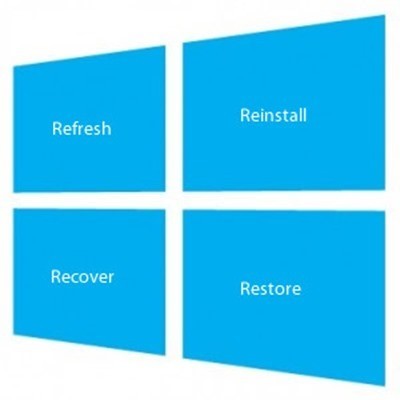
Jede der folgenden Windows 8-Wiederherstellungsmethoden wird ausgeführt ein bestimmter Typ des Betriebssystem-Resets:
Wenn Sie die entsprechende Wiederherstellungsmethode für Ihr spezielles Szenario auswählen, können Sie möglicherweise etwas Zeit sparen und Windows neu installieren. Hier finden Sie einige Tipps zur Verwendung der einzelnen Wiederherstellungsmethoden.
Aktualisieren - Sie können aktualisieren, ohne Ihre Fotos, Musik, Videos und andere persönliche Dateien zu verlieren.
Die Windows 8 Refresh-Option ermöglicht Sie aktualisieren Windows, während Sie immer noch Ihre persönlichen Dateien und Daten, die Sie auf Ihrem PC gespeichert haben, behalten. Wie in Windows 8 beschrieben, geschieht Folgendes, wenn Sie einen PC aktualisieren:
Aktualisieren Sie Ihren PC
Um Ihren PC in Windows 8 zu aktualisieren, starten Sie mit dem CharmsMenüund klicken Sie auf den Eintrag Einstellungen. Wählen Sie als Nächstes die Option PC-Einstellungen ändern.
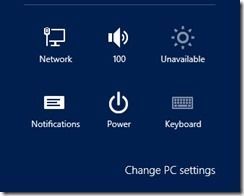
Scrollen Sie nach unten zu Allgemeinund klicken Sie auf die Schaltfläche Erste Schritteunter Aktualisieren Sie Ihren PC, ohne dass sich dies auf Ihre Dateien auswirkt.
5
Sie können auch meinen anderen Beitrag auf Erstellen Sie Ihr eigenes Windows-Backup-Image lesen, mit dem Sie alle Ihre Apps und Programme installieren, Ihr Image erstellen und dann das Image wiederherstellen können anstatt alle Programme zu verlieren.
Neu installieren - Alles entfernen und Windows neu installieren
Mit der Windows 8 Neuinstallationsoption können Sie das Betriebssystem komplett neu installieren, ohne die Festplatte manuell neu formatieren zu müssen Installation mit einem Windows 8-Datenträger oder USB-Laufwerk. Wenn Sie Windows 8 mit der Option Neu installieren neu installieren:
Um Windows 8 neu zu installieren, starten Sie das Charms-Menüund wählen Sie den Eintrag Einstellungenaus. Wählen Sie im Menü die Option PC-Einstellungen ändern.

Scrollen Sie nach unten zu AllgemeinAuflisten und wählen Sie es aus. Suchen Sie im Untermenü auf der rechten Seite die Option Alle entfernen und Windows neu installierenund klicken Sie auf die Schaltfläche Erste Schritte.
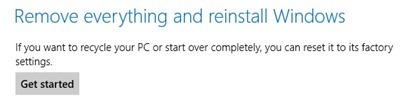
Wiederherstellen - Wiederherstellen von Windows von einem früheren Zeitpunkt (Systemwiederherstellungspunkt)
Mit der Windows 8-Wiederherstellungsoption können Sie wiederherstellen oder rollen Windows zu einem früheren Zeitpunkt zurück, als ein Systemwiederherstellungspunkt erstellt wurde. Diese Option setzt Windows auf den Status des Systemwiederherstellungspunkts zurück. Im Folgenden finden Sie einige Details zur Funktionsweise der Wiederherstellungsoption:
Lies meinen Beitrag dazu, wie man aktivieren / deaktivieren und verwenden Sie die Systemwiederherstellung. Starten Sie zum Wiederherstellen von Windows 8 Systemsteuerung. Blättern Sie in der Systemsteuerung zu der Liste Wiederherstellungund klicken Sie darauf, um sie auszuwählen.
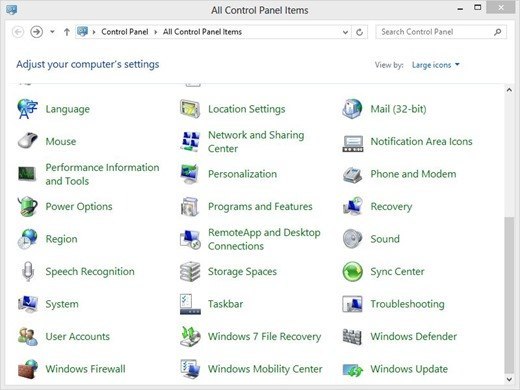
Aus dem Wiederherstellungsfenster Wählen Sie die Option Systemwiederherstellung öffnen.
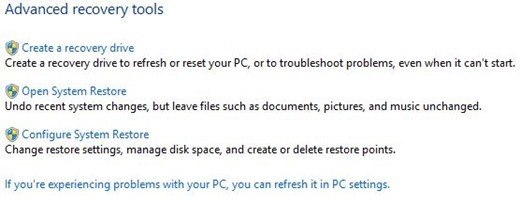
Dadurch wird das Fenster Systemwiederherstellung geöffnet, in dem Sie a auswählen können Systemwiederherstellungspunkt zum Zurücksetzen von Windows auf.
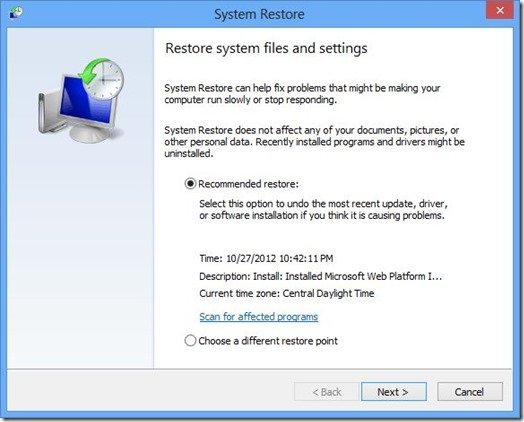
Dies sind die drei wichtigsten Möglichkeiten, um das Betriebssystem in Windows 8 wiederherzustellen. Auch, überprüfen Sie meine anderer Beitrag zum Thema sauber installieren Windows 10. Viel Spaß!